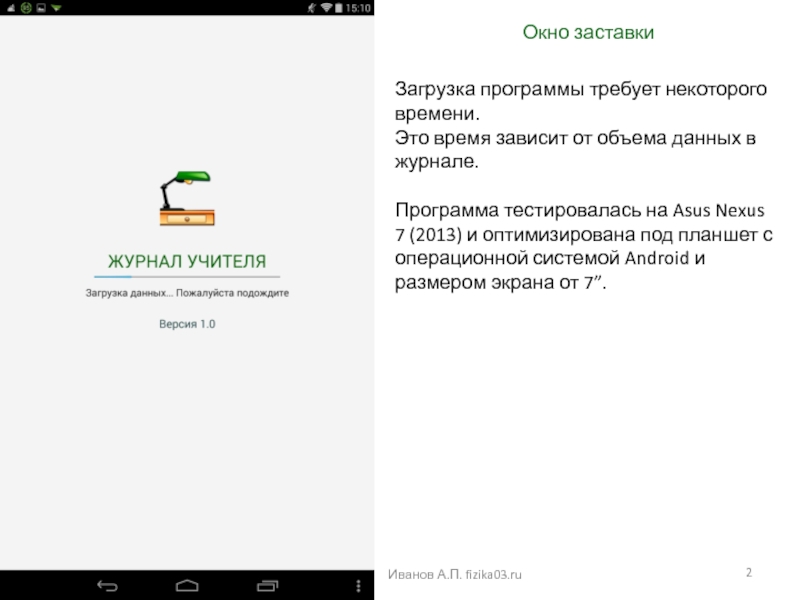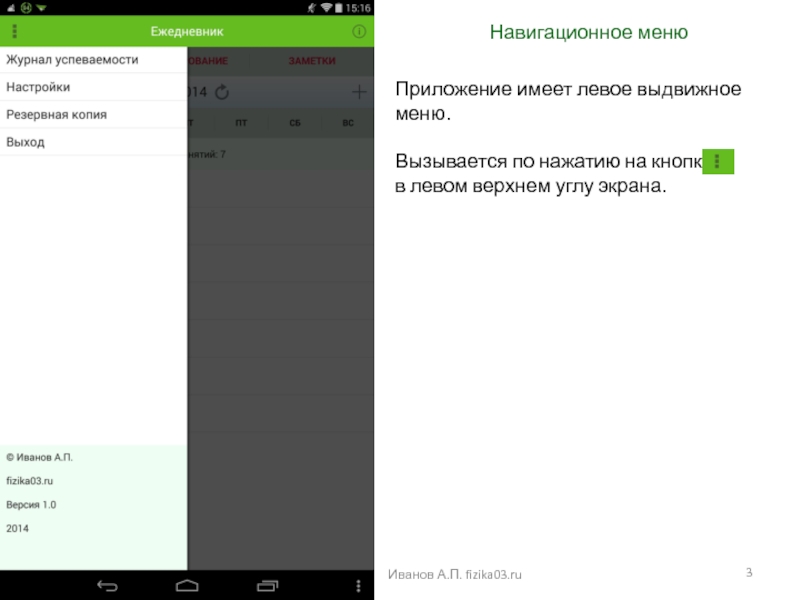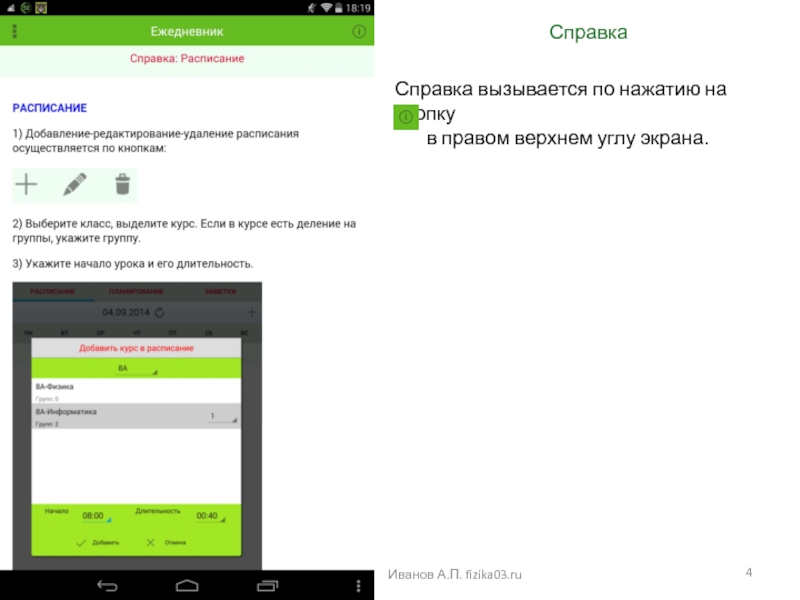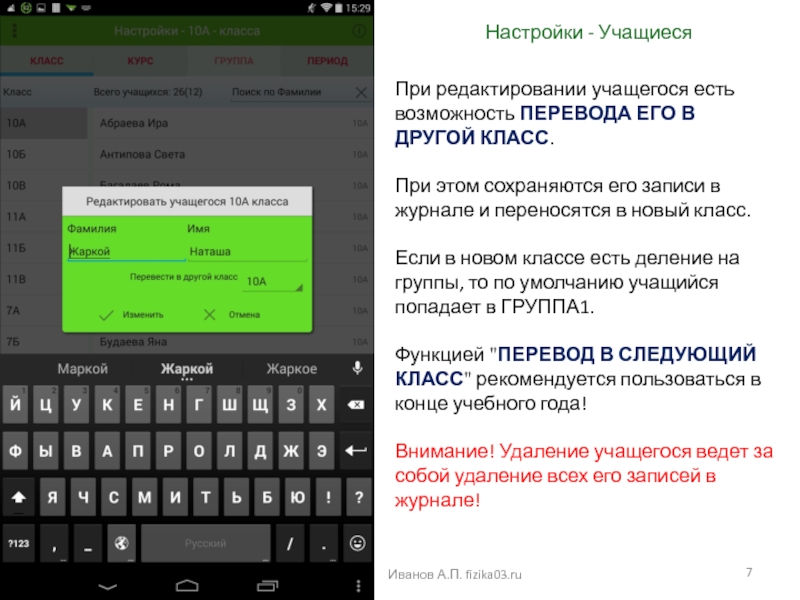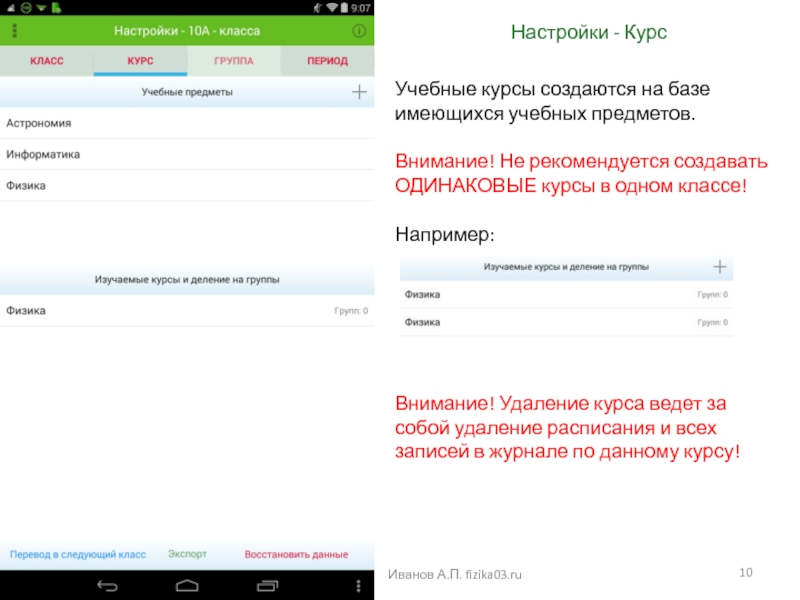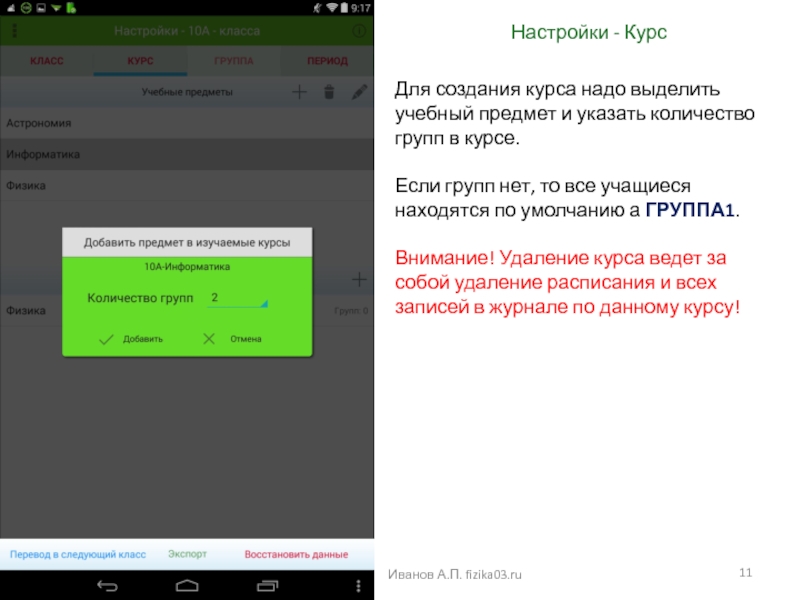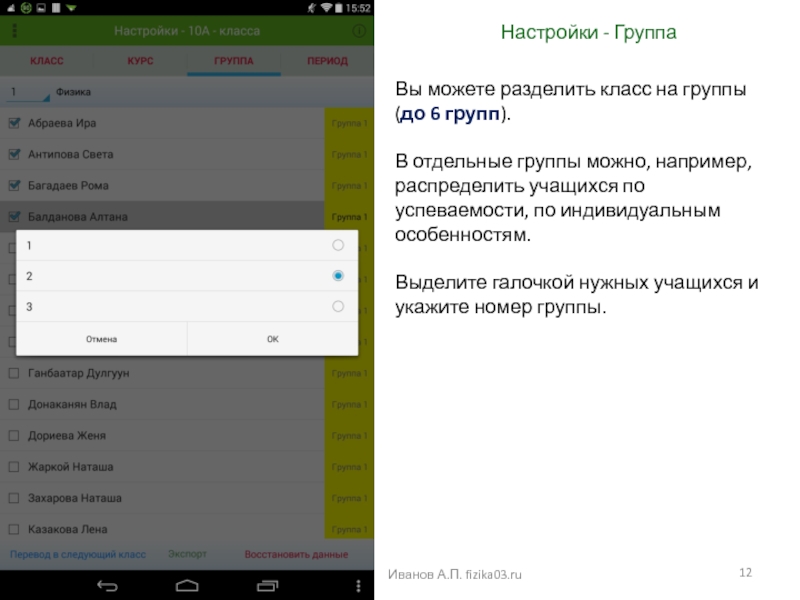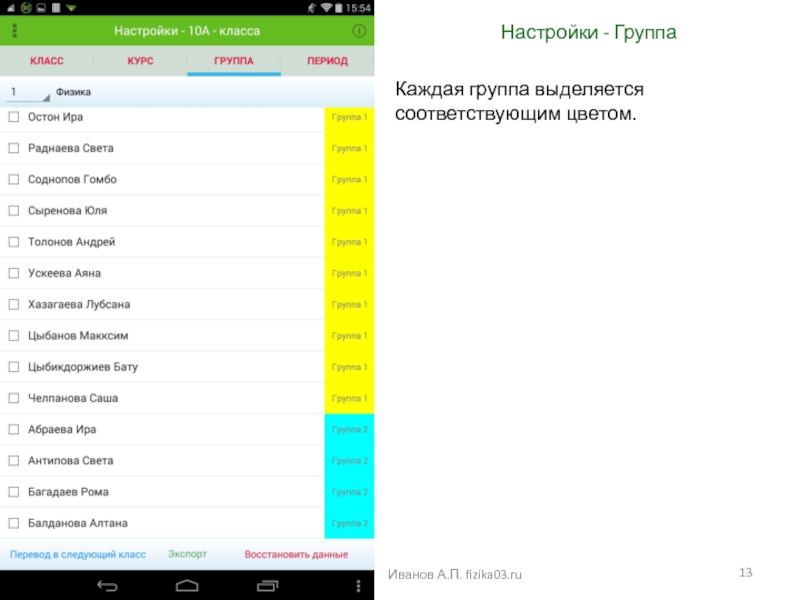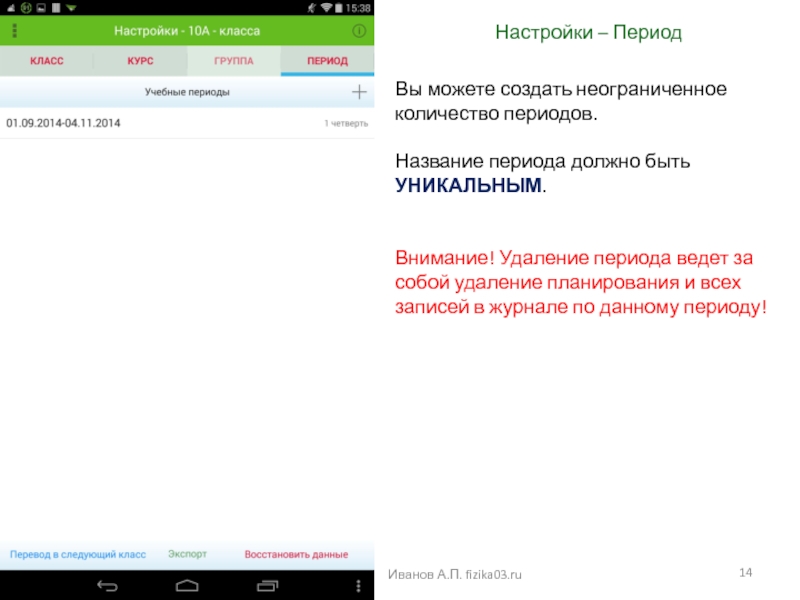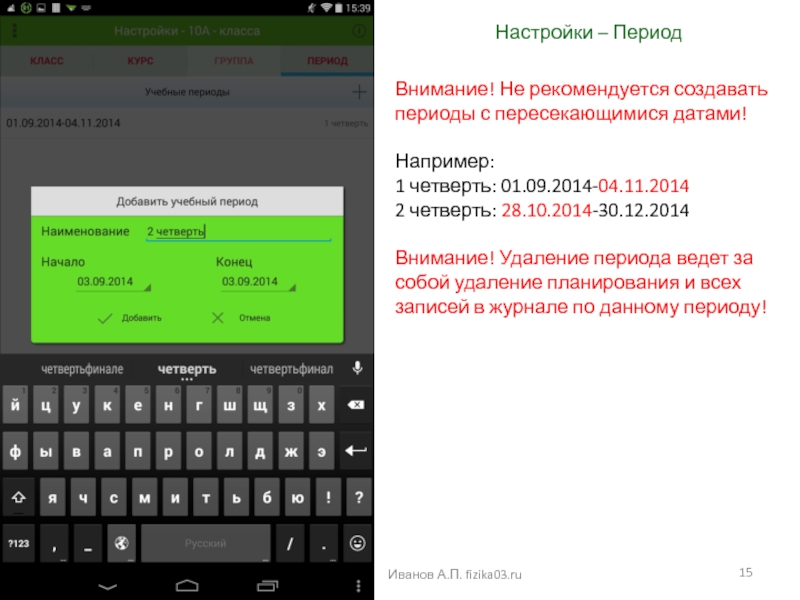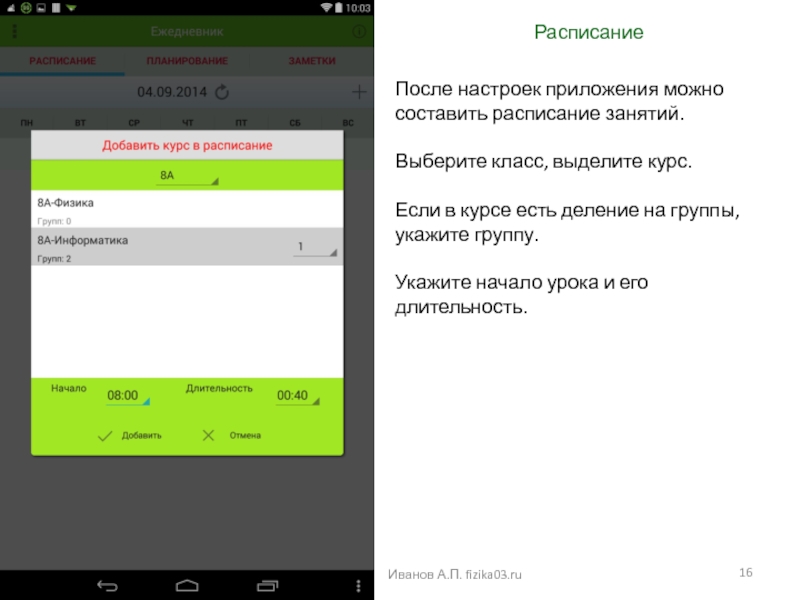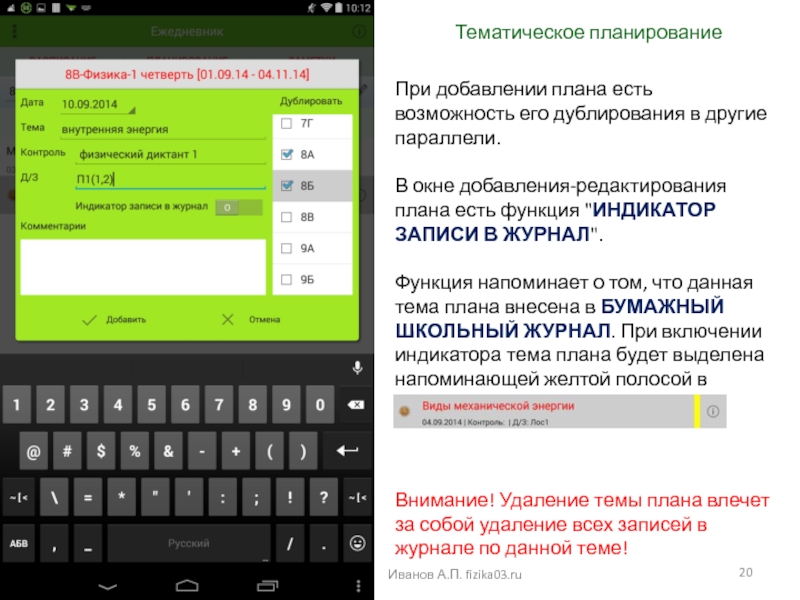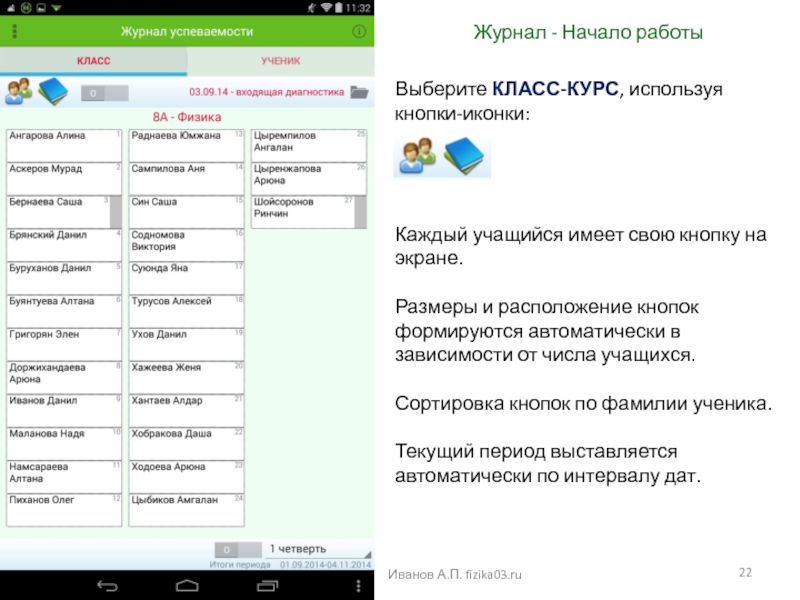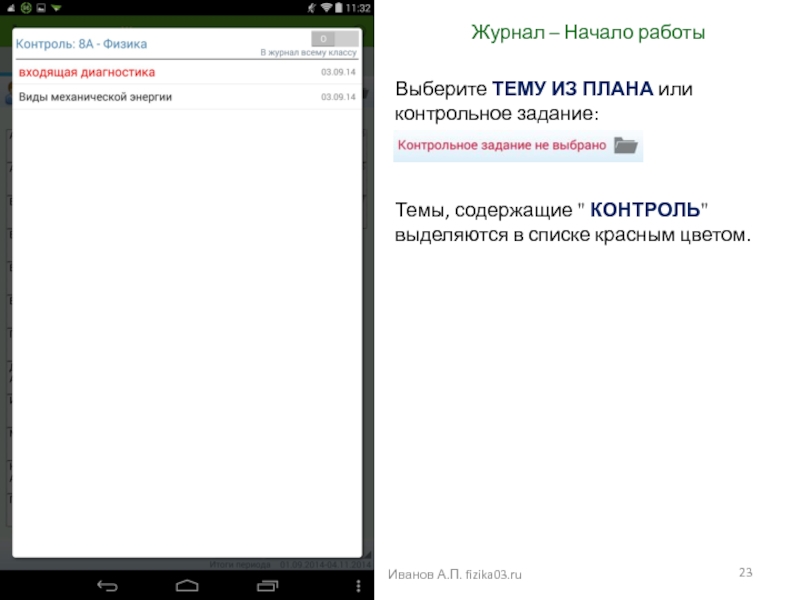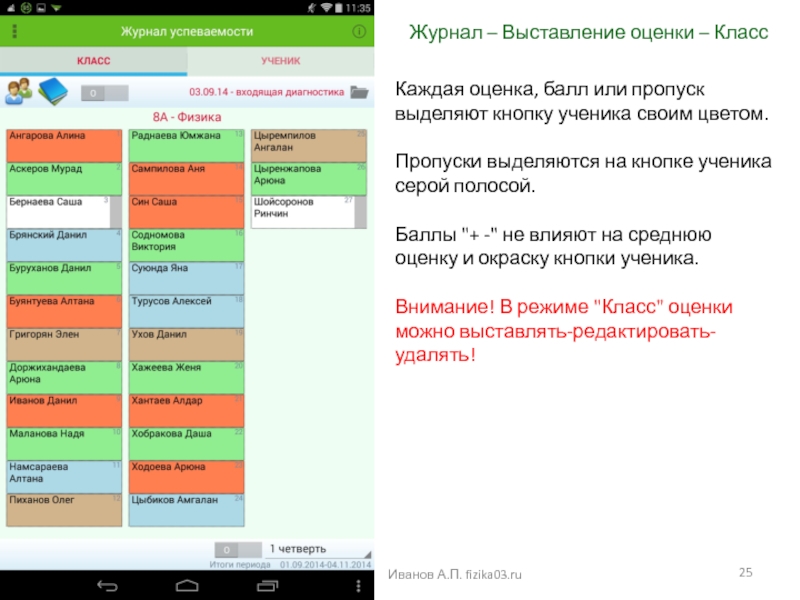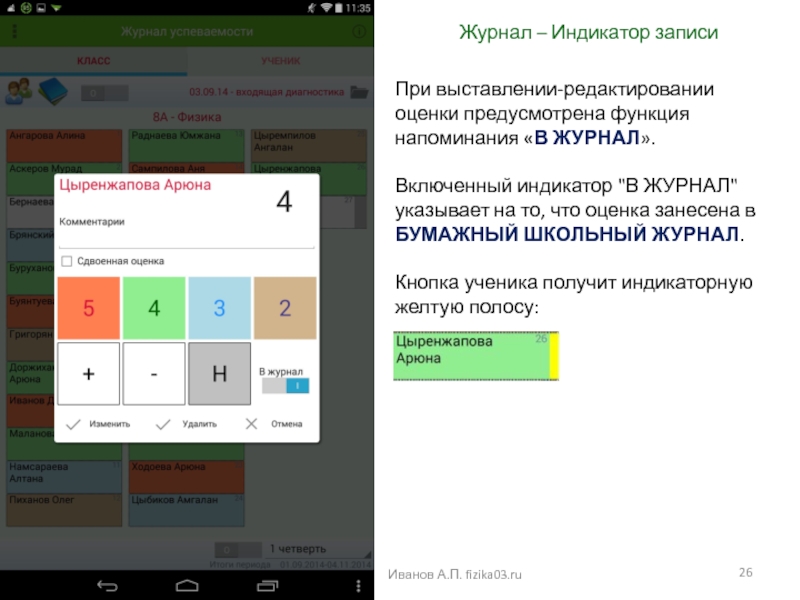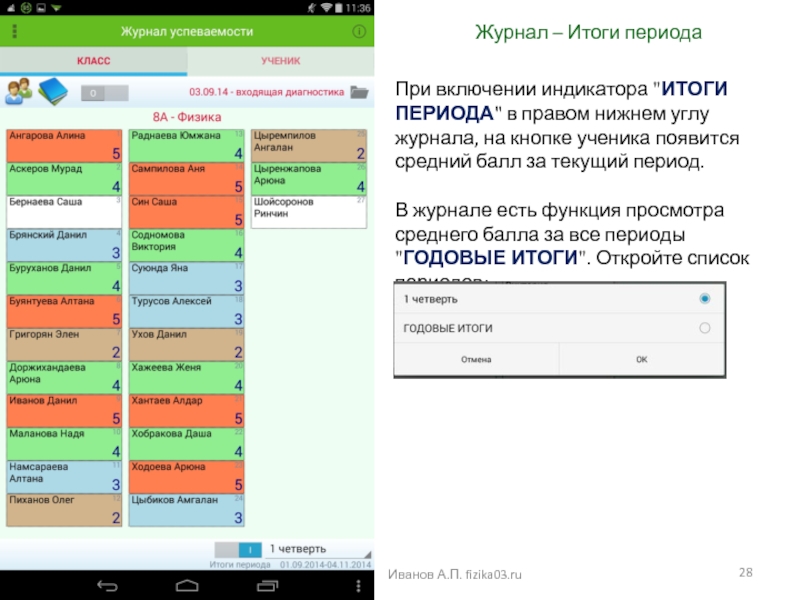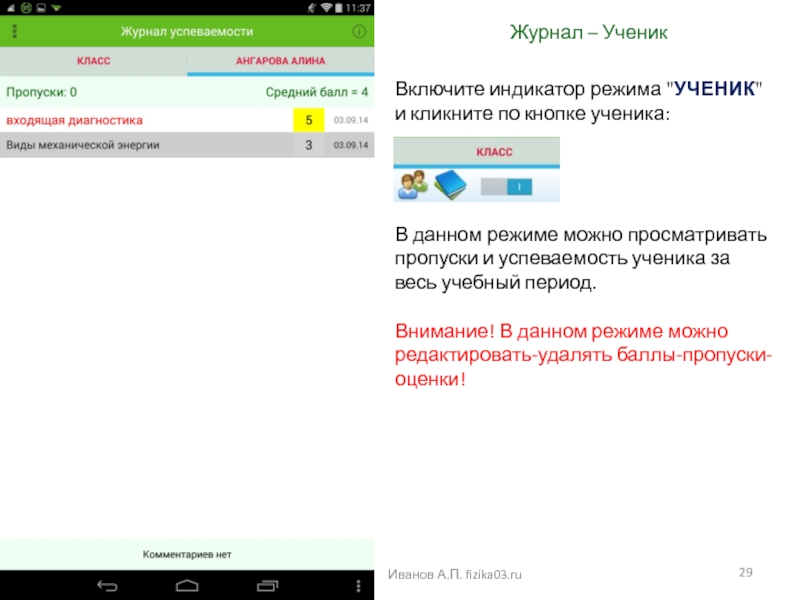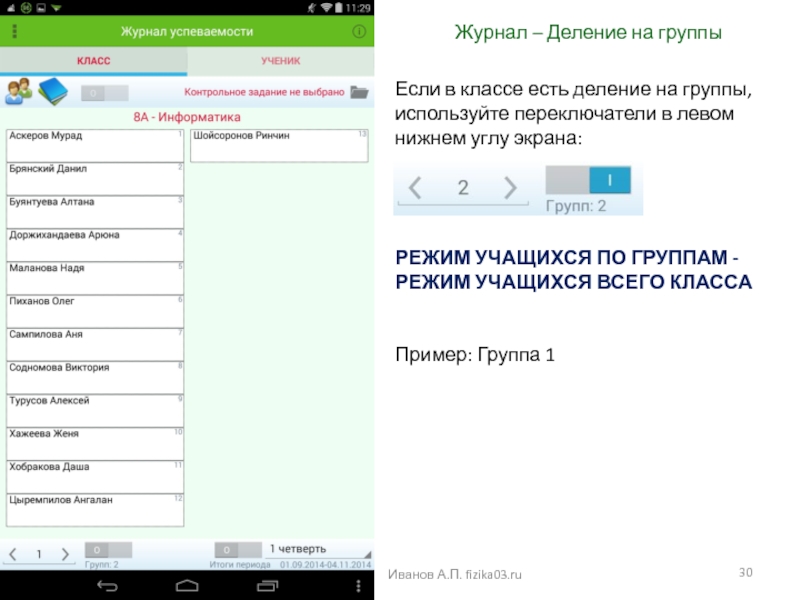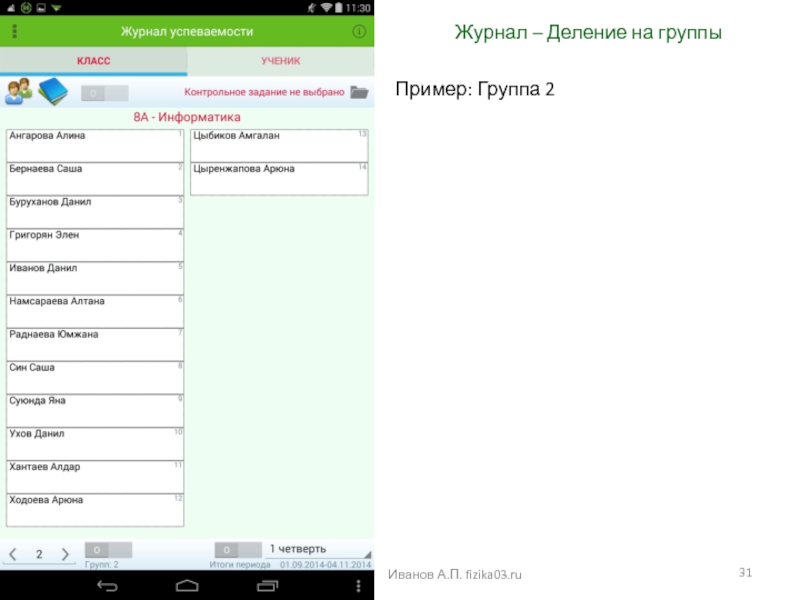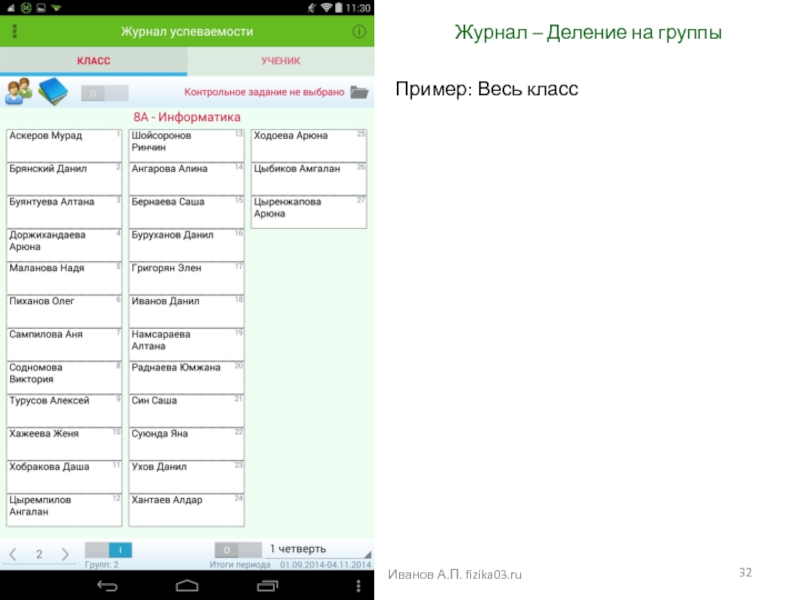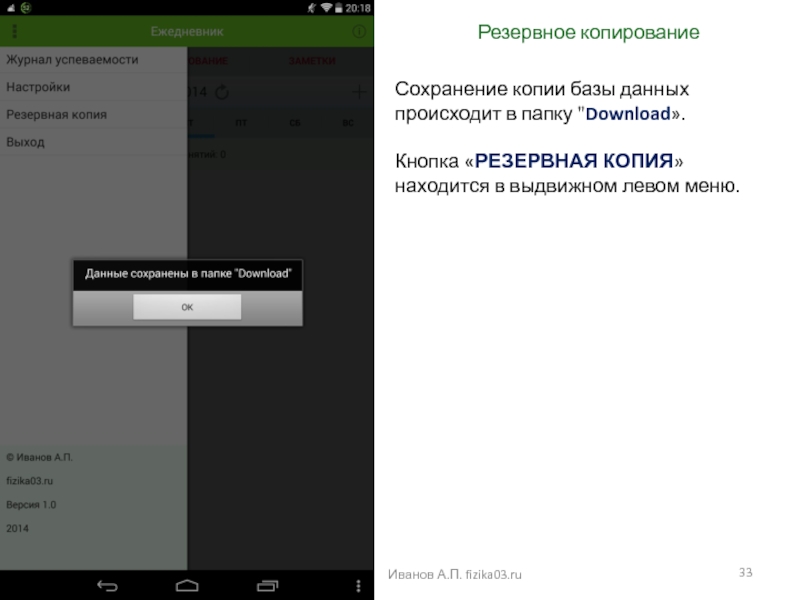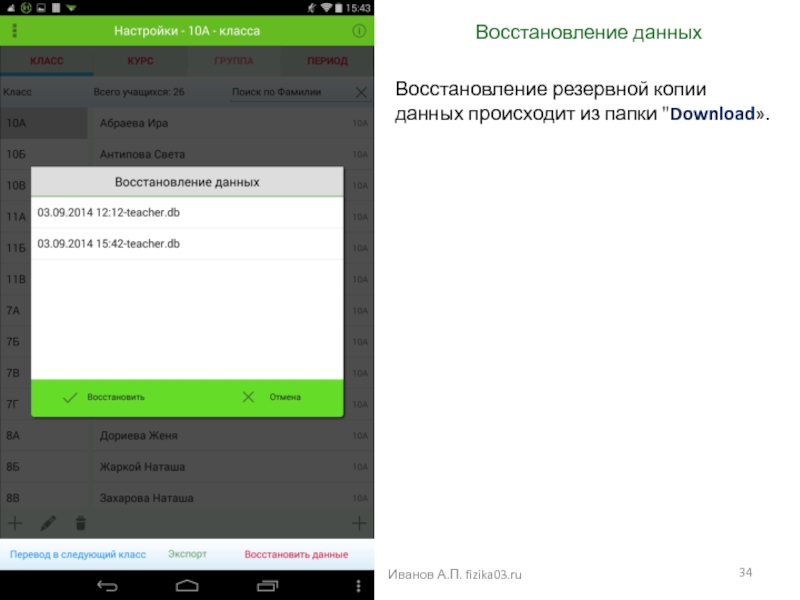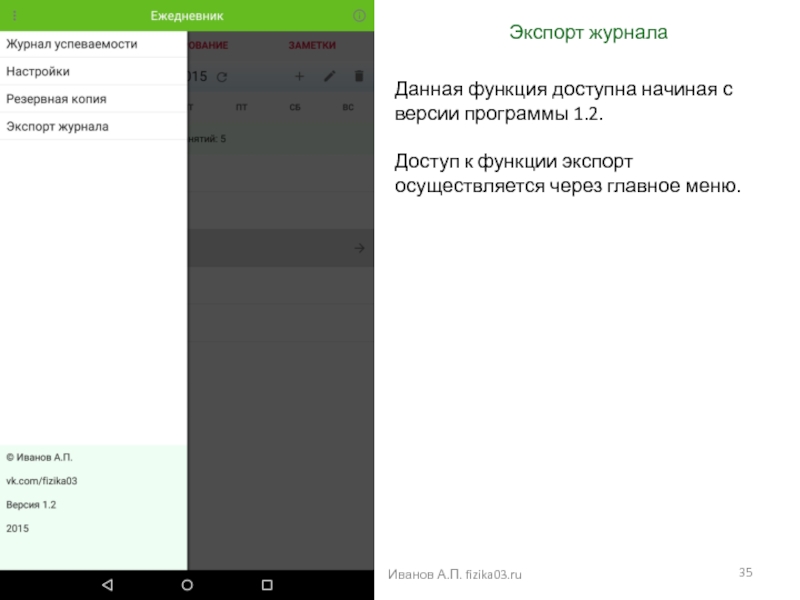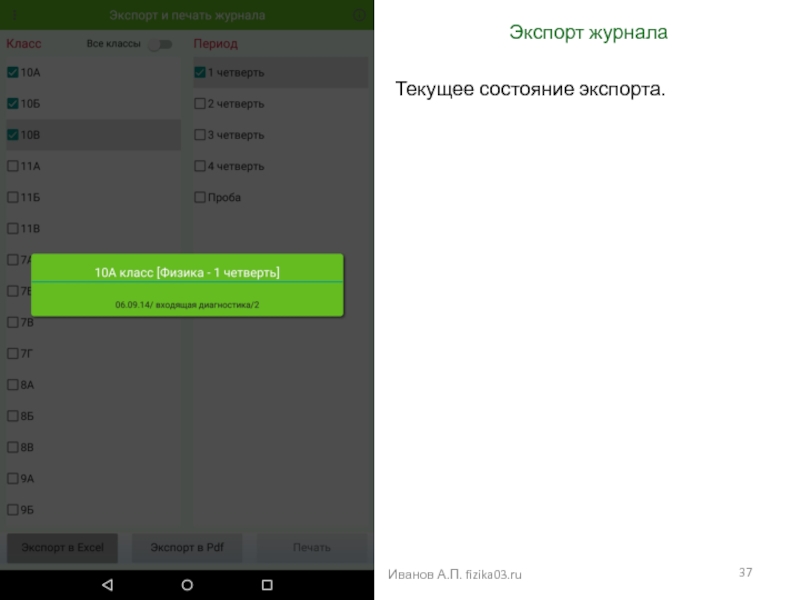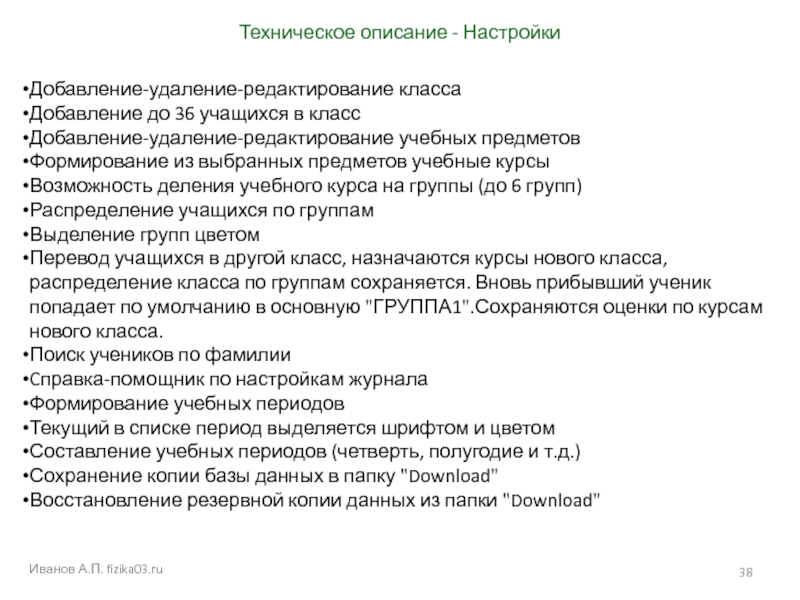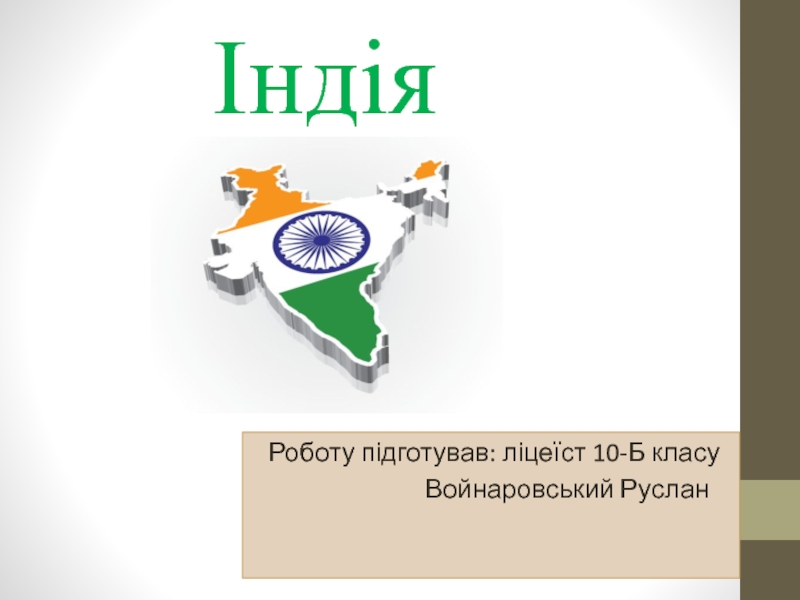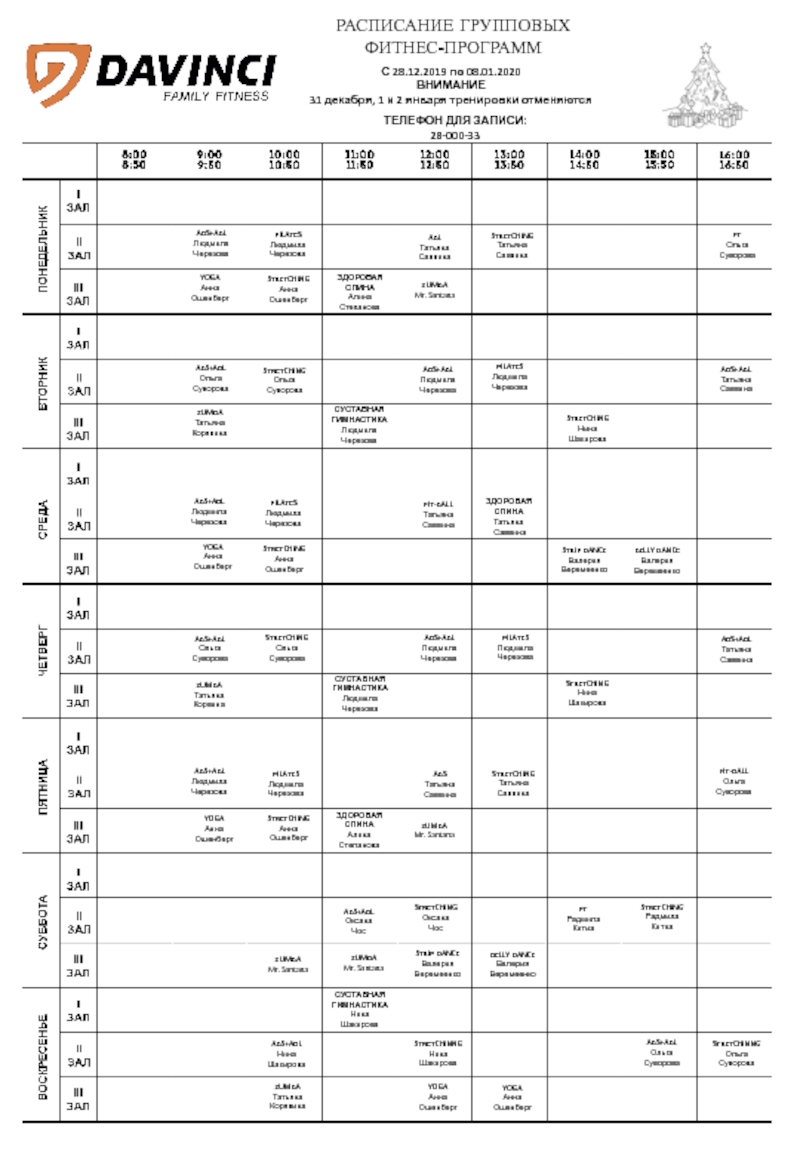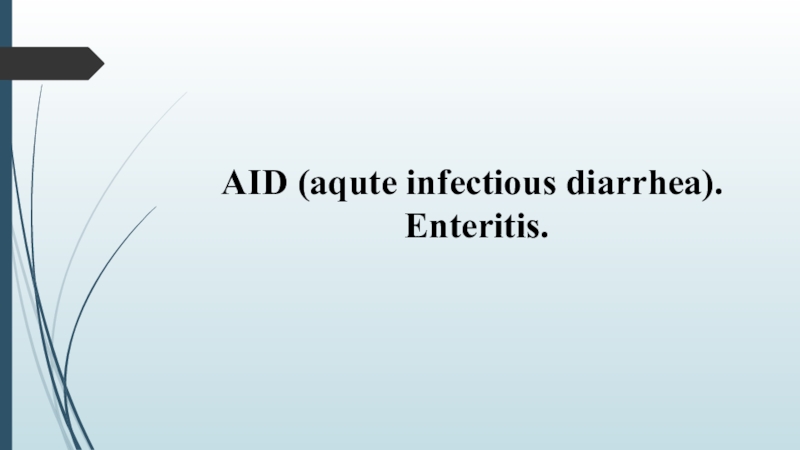Разделы презентаций
- Разное
- Английский язык
- Астрономия
- Алгебра
- Биология
- География
- Геометрия
- Детские презентации
- Информатика
- История
- Литература
- Математика
- Медицина
- Менеджмент
- Музыка
- МХК
- Немецкий язык
- ОБЖ
- Обществознание
- Окружающий мир
- Педагогика
- Русский язык
- Технология
- Физика
- Философия
- Химия
- Шаблоны, картинки для презентаций
- Экология
- Экономика
- Юриспруденция
1 Иванов А.П. fizika03.ru TEACHER ЖУРНАЛ УЧИТЕЛЯ
Содержание
- 1. 1 Иванов А.П. fizika03.ru TEACHER ЖУРНАЛ УЧИТЕЛЯ
- 2. Окно заставкиИванов А.П. fizika03.ruЗагрузка программы требует некоторого
- 3. Навигационное менюИванов А.П. fizika03.ruПриложение имеет левое выдвижное
- 4. СправкаИванов А.П. fizika03.ruСправка вызывается по нажатию на
- 5. Настройки - КлассИванов А.П. fizika03.ruРабота в программе
- 6. Настройки - УчащиесяИванов А.П. fizika03.ruМаксимальное количество учащихся
- 7. Настройки - УчащиесяИванов А.П. fizika03.ruПри редактировании учащегося
- 8. Настройки - УчащиесяИванов А.П. fizika03.ruВ приложении есть
- 9. Настройки - КурсИванов А.П. fizika03.ruВы можете создать
- 10. Настройки - КурсИванов А.П. fizika03.ruУчебные курсы создаются
- 11. Настройки - КурсИванов А.П. fizika03.ruДля создания курса
- 12. Настройки - ГруппаИванов А.П. fizika03.ruВы можете разделить
- 13. Настройки - ГруппаИванов А.П. fizika03.ruКаждая группа выделяется соответствующим цветом.
- 14. Настройки – ПериодИванов А.П. fizika03.ruВы можете создать
- 15. Настройки – ПериодИванов А.П. fizika03.ruВнимание! Не рекомендуется
- 16. РасписаниеИванов А.П. fizika03.ruПосле настроек приложения можно составить
- 17. РасписаниеИванов А.П. fizika03.ruТекущий по времени урок выделяется
- 18. Тематическое планированиеИванов А.П. fizika03.ruПлан текущей даты выделяется
- 19. Тематическое планированиеИванов А.П. fizika03.ruПо кнопке
- 20. Тематическое планированиеИванов А.П. fizika03.ruПри добавлении плана есть
- 21. ЗаметкиИванов А.П. fizika03.ruЗаметки являются текстовыми и сортируются
- 22. Журнал - Начало работыИванов А.П. fizika03.ruВыберите КЛАСС-КУРС,
- 23. Журнал – Начало работыИванов А.П. fizika03.ruВыберите ТЕМУ
- 24. Журнал – Выставление оценки – КлассИванов А.П.
- 25. Журнал – Выставление оценки – КлассИванов А.П.
- 26. Журнал – Индикатор записи Иванов А.П. fizika03.ruПри
- 27. Журнал – Индикатор записи – Весь класс
- 28. Журнал – Итоги периодаИванов А.П. fizika03.ruПри включении
- 29. Журнал – УченикИванов А.П. fizika03.ruВключите индикатор режима
- 30. Журнал – Деление на группыИванов А.П. fizika03.ruЕсли
- 31. Журнал – Деление на группыИванов А.П. fizika03.ruПример: Группа 2
- 32. Журнал – Деление на группыИванов А.П. fizika03.ruПример: Весь класс
- 33. Резервное копированиеИванов А.П. fizika03.ruСохранение копии базы данных
- 34. Восстановление данныхИванов А.П. fizika03.ruВосстановление резервной копии данных происходит из папки "Download».
- 35. Экспорт журналаИванов А.П. fizika03.ruДанная функция доступна начиная
- 36. Экспорт журналаИванов А.П. fizika03.ruЭкспортируются оценки по всем
- 37. Экспорт журналаИванов А.П. fizika03.ruТекущее состояние экспорта.
- 38. Техническое описание - НастройкиИванов А.П. fizika03.ruДобавление-удаление-редактирование классаДобавление
- 39. Техническое описание - РАСПИСАНИЕ-ПЛАНИРОВАНИЕ-ЗАМЕТКИИванов А.П. fizika03.ruСоставление расписания
- 40. Техническое описание - ЖУРНАЛИванов А.П. fizika03.ruРежим работы
- 41. Техническое описание - ЭКСПОРТИванов А.П. fizika03.ruЭкспорт данных
- 42. Скачать презентанцию
Окно заставкиИванов А.П. fizika03.ruЗагрузка программы требует некоторого времени.Это время зависит от объема данных в журнале.Программа тестировалась на Asus Nexus 7 (2013) и оптимизирована под планшет с операционной системой Android и размером
Слайды и текст этой презентации
Слайд 2Окно заставки
Иванов А.П. fizika03.ru
Загрузка программы требует некоторого времени.
Это время зависит
от объема данных в журнале.
(2013) и оптимизирована под планшет с операционной системой Android и размером экрана от 7”.Слайд 3Навигационное меню
Иванов А.П. fizika03.ru
Приложение имеет левое выдвижное меню.
Вызывается по нажатию
на кнопку в левом верхнем
углу экрана.Слайд 4Справка
Иванов А.П. fizika03.ru
Справка вызывается по нажатию на кнопку
в правом верхнем углу экрана.
Слайд 5Настройки - Класс
Иванов А.П. fizika03.ru
Работа в программе начинается с настроек.
В
первую очередь создаем классы. Их может быть неограниченное количество.
Добавление-редактирование-удаление информации
осуществляется кнопками:Название класса может быть любым, но УНИКАЛЬНЫМ, например: 7А, 512, 10F и т.д.
В названии класса автоматически удаляются все пробелы.
Внимание! При удалении класса так же удаляются все учащиеся этого класса, расписание, планирование, курсы и все записи в журнале данного класса!
Слайд 6Настройки - Учащиеся
Иванов А.П. fizika03.ru
Максимальное количество учащихся в
классе равно
36.
Заглавные буквы в имени и фамилии автоматически переводятся в верхний
регистр.Внимание! Удаление учащегося ведет за собой удаление всех его записей в журнале!
Слайд 7Настройки - Учащиеся
Иванов А.П. fizika03.ru
При редактировании учащегося есть возможность ПЕРЕВОДА
ЕГО В ДРУГОЙ КЛАСС.
При этом сохраняются его записи в
журнале и переносятся в новый класс. Если в новом классе есть деление на группы, то по умолчанию учащийся попадает в ГРУППА1.
Функцией "ПЕРЕВОД В СЛЕДУЮЩИЙ КЛАСС" рекомендуется пользоваться в конце учебного года!
Внимание! Удаление учащегося ведет за собой удаление всех его записей в журнале!
Слайд 8Настройки - Учащиеся
Иванов А.П. fizika03.ru
В приложении есть функция поиска учащихся.
Внимание!
Удаление учащегося ведет за собой удаление всех его записей в
журнале!Слайд 9Настройки - Курс
Иванов А.П. fizika03.ru
Вы можете создать неограниченное количество УЧЕБНЫХ
ПРЕДМЕТОВ.
Название предмета может быть любым, но УНИКАЛЬНЫМ, например: Информатика, Информатика
и ИКТ и т.д.Внимание! При удалении предмета так же удаляются все планы, расписания, курсы и записи в журнале по данному предмету!
Слайд 10Настройки - Курс
Иванов А.П. fizika03.ru
Учебные курсы создаются на базе имеющихся
учебных предметов.
Внимание! Не рекомендуется создавать ОДИНАКОВЫЕ курсы в одном классе!
Например:
Внимание!
Удаление курса ведет за собой удаление расписания и всех записей в журнале по данному курсу!Слайд 11Настройки - Курс
Иванов А.П. fizika03.ru
Для создания курса надо выделить учебный
предмет и указать количество групп в курсе.
Если групп нет,
то все учащиеся находятся по умолчанию а ГРУППА1.Внимание! Удаление курса ведет за собой удаление расписания и всех записей в журнале по данному курсу!
Слайд 12Настройки - Группа
Иванов А.П. fizika03.ru
Вы можете разделить класс на группы
(до 6 групп).
В отдельные группы можно, например, распределить учащихся по
успеваемости, по индивидуальным особенностям.Выделите галочкой нужных учащихся и укажите номер группы.
Слайд 14Настройки – Период
Иванов А.П. fizika03.ru
Вы можете создать неограниченное количество периодов.
Название
периода должно быть УНИКАЛЬНЫМ.
Внимание! Удаление периода ведет за собой удаление
планирования и всех записей в журнале по данному периоду!Слайд 15Настройки – Период
Иванов А.П. fizika03.ru
Внимание! Не рекомендуется создавать периоды с
пересекающимися датами!
Например:
1 четверть: 01.09.2014-04.11.2014
2 четверть: 28.10.2014-30.12.2014
Внимание! Удаление периода ведет за собой
удаление планирования и всех записей в журнале по данному периоду!Слайд 16Расписание
Иванов А.П. fizika03.ru
После настроек приложения можно составить расписание занятий.
Выберите
класс, выделите курс.
Если в курсе есть деление на группы,
укажите группу.Укажите начало урока и его длительность.
Слайд 17Расписание
Иванов А.П. fizika03.ru
Текущий по времени урок выделяется в расписании иконкой,
цветом и шрифтом.
Внимание! По стрелке в правой части выделенного урока
можно сделать быстрый переход в журнал этого класса.В журнале по умолчанию показывается расписание текущей даты. Кнопка "Обновить" делает переход на текущую дату:
Слайд 18Тематическое планирование
Иванов А.П. fizika03.ru
План текущей даты выделяется в списке иконкой,
цветом и шрифтом.
Внимание! Удаление темы плана влечет за собой удаление
всех записей в журнале по данной теме!Слайд 19Тематическое планирование
Иванов А.П. fizika03.ru
По кнопке в правой
части выделенного урока можно посмотреть подробное описание плана.
Внимание! Удаление темы
плана влечет за собой удаление всех записей в журнале по данной теме!Слайд 20Тематическое планирование
Иванов А.П. fizika03.ru
При добавлении плана есть возможность его дублирования
в другие параллели.
В окне добавления-редактирования плана есть функция "ИНДИКАТОР ЗАПИСИ
В ЖУРНАЛ".Функция напоминает о том, что данная тема плана внесена в БУМАЖНЫЙ ШКОЛЬНЫЙ ЖУРНАЛ. При включении индикатора тема плана будет выделена напоминающей желтой полосой в правой части строки:
Внимание! Удаление темы плана влечет за собой удаление всех записей в журнале по данной теме!
Слайд 21Заметки
Иванов А.П. fizika03.ru
Заметки являются текстовыми и сортируются по дате.
По кнопке
в правой части выделенной заметки можно посмотреть
её полное содержание.Слайд 22Журнал - Начало работы
Иванов А.П. fizika03.ru
Выберите КЛАСС-КУРС, используя кнопки-иконки:
Каждый учащийся
имеет свою кнопку на экране.
Размеры и расположение кнопок формируются
автоматически в зависимости от числа учащихся. Сортировка кнопок по фамилии ученика.
Текущий период выставляется
автоматически по интервалу дат.
Слайд 23Журнал – Начало работы
Иванов А.П. fizika03.ru
Выберите ТЕМУ ИЗ ПЛАНА или
контрольное задание:
Темы, содержащие " КОНТРОЛЬ" выделяются в списке красным цветом.
Слайд 24Журнал – Выставление оценки – Класс
Иванов А.П. fizika03.ru
Кликните по кнопке
ученика. В открывшемся окне выберите оценку, кликнув по цветному полю
оценки.Выставлять оценки можно так же в режиме "Сдвоенная оценка". При её выставлении считается округленный средний балл двух оценок.
Слайд 25Журнал – Выставление оценки – Класс
Иванов А.П. fizika03.ru
Каждая оценка, балл
или пропуск выделяют кнопку ученика своим цветом.
Пропуски выделяются на кнопке
ученика серой полосой. Баллы "+ -" не влияют на среднюю оценку и окраску кнопки ученика.
Внимание! В режиме "Класс" оценки можно выставлять-редактировать-удалять!
Слайд 26Журнал – Индикатор записи
Иванов А.П. fizika03.ru
При выставлении-редактировании оценки предусмотрена
функция напоминания «В ЖУРНАЛ».
Включенный индикатор "В ЖУРНАЛ" указывает на то,
что оценка занесена в БУМАЖНЫЙ ШКОЛЬНЫЙ ЖУРНАЛ.Кнопка ученика получит индикаторную желтую полосу:
Слайд 27Журнал – Индикатор записи – Весь класс
Иванов А.П. fizika03.ru
в
журнале предусмотрена функция "В ЖУРНАЛ" сразу ВСЕМУ КЛАССУ по выбранной
теме.Откройте список тем и контрольных заданий, включите индикатор в правом верхнем углу окна, выберите нужную тему:
Слайд 28Журнал – Итоги периода
Иванов А.П. fizika03.ru
При включении индикатора "ИТОГИ ПЕРИОДА"
в правом нижнем углу журнала, на кнопке ученика появится средний
балл за текущий период.В журнале есть функция просмотра среднего балла за все периоды "ГОДОВЫЕ ИТОГИ". Откройте список периодов:
Слайд 29Журнал – Ученик
Иванов А.П. fizika03.ru
Включите индикатор режима "УЧЕНИК" и кликните
по кнопке ученика:
В данном режиме можно просматривать пропуски и
успеваемость ученика за весь учебный период.Внимание! В данном режиме можно редактировать-удалять баллы-пропуски-оценки!
Слайд 30Журнал – Деление на группы
Иванов А.П. fizika03.ru
Если в классе есть
деление на группы, используйте переключатели в левом нижнем углу экрана:
РЕЖИМ
УЧАЩИХСЯ ПО ГРУППАМ - РЕЖИМ УЧАЩИХСЯ ВСЕГО КЛАССАПример: Группа 1
Слайд 33Резервное копирование
Иванов А.П. fizika03.ru
Сохранение копии базы данных происходит в папку
"Download».
Кнопка «РЕЗЕРВНАЯ КОПИЯ» находится в выдвижном левом меню.
Слайд 34Восстановление данных
Иванов А.П. fizika03.ru
Восстановление резервной копии данных происходит из папки
"Download».
Слайд 35Экспорт журнала
Иванов А.П. fizika03.ru
Данная функция доступна начиная с версии программы
1.2.
Доступ к функции экспорт осуществляется через главное меню.
Слайд 36Экспорт журнала
Иванов А.П. fizika03.ru
Экспортируются оценки по всем курсам выбранного класса
и периода.
Форматы экспортируемых данных:
*xlsx (документ Excel)
*pdf (документ Pdf)
Слайд 38Техническое описание - Настройки
Иванов А.П. fizika03.ru
Добавление-удаление-редактирование класса
Добавление до 36 учащихся
в класс
Добавление-удаление-редактирование учебных предметов
Формирование из выбранных предметов учебные курсы
Возможность деления
учебного курса на группы (до 6 групп)Распределение учащихся по группам
Выделение групп цветом
Перевод учащихся в другой класс, назначаются курсы нового класса, распределение класса по группам сохраняется. Вновь прибывший ученик попадает по умолчанию в основную "ГРУППА1".Сохраняются оценки по курсам нового класса.
Поиск учеников по фамилии
Cправка-помощник по настройкам журнала
Формирование учебных периодов
Текущий в списке период выделяется шрифтом и цветом
Составление учебных периодов (четверть, полугодие и т.д.)
Сохранение копии базы данных в папку "Download"
Восстановление резервной копии данных из папки "Download"
Слайд 39Техническое описание - РАСПИСАНИЕ-ПЛАНИРОВАНИЕ-ЗАМЕТКИ
Иванов А.П. fizika03.ru
Составление расписания занятий на неделю
Выделение
текущего дня недели
Установка продолжительности урока (по умолчанию 40 минут)
Автоматическое
выставление времени окончания урокаТекущий урок в расписании выделяется шрифтом и цветом
Кнопка перехода в журнал при выделении класса в расписании
Составление тематического планирования
Сегодняшний урок выделяется в списке и занимает определенную позицию
При добавлении темы есть возможность дублировать её в другие классы
При выделении темы появляется кнопка подробного её описания
По умолчанию показаны темы текущего учебного периода
Индикатор записи темы в журнал(бумажный)
Добавление заметки
Сортировка заметок по дате
Выделение заметки по текущей дате
Cправка-помощник
Слайд 40Техническое описание - ЖУРНАЛ
Иванов А.П. fizika03.ru
Режим работы по группам-весь класс
Формирование
размеров кнопок учащихся в зависимости от их количества
Режимы работы "Класс":выставление-удаление-редактирование
оценокРежимы работы "Ученик":удаление-редактирование оценки
Выделение контрольных заданий цветом
Выставление одной или сдвоенной оценки, пропусков занятий и баллов
Текущее задание выделено в списке
Индикатор записи оценки в журнал(бумажный)
Индикатор можно выставлять отдельно ученику или сразу всему классу
Подсчет среднего балла и пропусков занятий за период
Подсчет среднего балла за все периоды (ГОДОВЫЕ ИТОГИ)
Раскраска кнопок учеников цветом-оценкой
Если оценка сдвоенная, то цветом выделяется среднее округленное значение этих оценок
Режим просмотра итоговых, выделенных цветом оценок за выбранный период (весь класс).
Cправка-помощник по работе журнала
Слайд 41Техническое описание - ЭКСПОРТ
Иванов А.П. fizika03.ru
Экспорт данных в формате *xlsx
(документ Excel)
Экспорт данных в формате *pdf (документ Pdf)
Представление данных журнала
в виде таблицы Экспортируются оценки по всем курсам выбранного класса и периода
Экспортируется средний балл учащегося за период
Есть функция экспорта "Все классы"
Ячейки таблицы форматированы (выравнивание,стиль и цвет границы)
Есть фиксация ячейки для удобной прокрутки страницы
Ориентация страницы альбомная (для печати)
При печати один класс вмещается на одну страницу предварительного просмотра
Установлена область печати
Установлены верхний и нижний колонтитулы
При экспорте документ сохраняется в папке "Download".